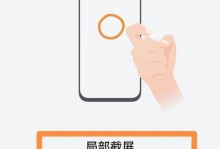现在很多用户习惯于使用Win8系统,但由于个人需求或其他原因,有些用户可能需要将Win8系统重装为Win7系统。本文将详细介绍如何通过光盘重新安装Win7系统,并提供一些操作上的注意事项。

准备工作:备份重要数据
在开始安装Win7系统之前,首先需要备份所有重要的文件和数据,以防止安装过程中的意外数据丢失。
获取Win7系统安装光盘
从可靠的渠道获取正版的Win7系统安装光盘,并确保光盘是完好无损的。如果没有光盘,也可以通过购买或下载ISO镜像文件后刻录成光盘。
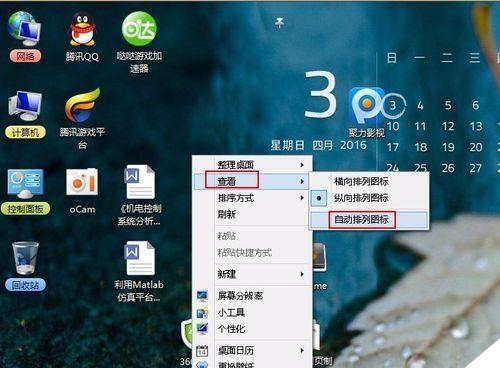
重启计算机并设置光盘启动
在重启计算机的过程中,进入BIOS设置界面,并将光盘驱动器设置为首选启动设备。保存设置并退出BIOS界面,使计算机能够从光盘启动。
进入安装界面并选择语言
待计算机从光盘启动后,会进入Win7系统安装界面。首先选择你所需的语言,并点击“下一步”。
点击“安装”按钮开始安装
在安装界面,点击“安装”按钮以开始Win7系统的安装过程。
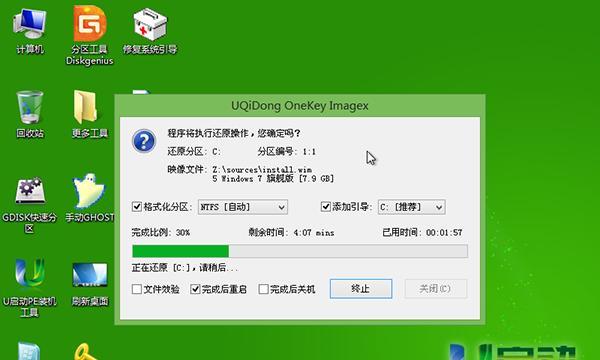
同意许可协议并选择安装类型
阅读并同意Win7系统的许可协议后,选择合适的安装类型。通常,选择“自定义”安装以进行全新的系统安装。
选择安装位置
在这一步中,选择将Win7系统安装到哪个硬盘分区上。如果需要重新分区或格式化硬盘,请提前做好数据备份工作。
等待系统文件复制和安装
系统会自动复制所需的文件和进行相应的安装工作,这个过程可能需要一段时间,请耐心等待。
设置个人信息和计算机名称
在系统文件复制和安装完成后,需要设置一些个人信息和计算机名称,按照提示完成设置即可。
更新和驱动安装
完成基本设置后,系统会自动检测更新和设备驱动。按照提示完成相关操作,确保系统可以正常运行。
激活Windows和更新补丁
在系统安装完成后,需要进行Windows激活并及时更新系统补丁,以保证系统的稳定性和安全性。
恢复个人数据和软件
根据之前的备份,恢复个人数据和安装常用软件,确保系统恢复到正常使用状态。
优化系统设置
根据个人需求,进行一些系统设置的优化,如调整显示设置、安装防病毒软件等。
测试系统功能和稳定性
在系统设置完成后,进行一些测试,确保系统功能正常且稳定。如有问题,及时解决。
通过以上步骤,你已经成功地从光盘重新安装了Win7系统。确保按照步骤进行操作,并注意备份数据以及系统激活等问题,将帮助你顺利完成安装过程。如果遇到任何问题,建议查阅相关技术资料或寻求专业的帮助。